Como criar um formulário de contato conversacional (facilmente)
Publicados: 2020-04-10Você deseja criar um formulário de contato de conversação de alta conversão para usar em seu site WordPress?
O uso de formulários de conversação pode ajudar a aumentar sua taxa de conversão, obter mais leads e mais clientes online.
Portanto, neste guia, reunimos um tutorial passo a passo sobre como criar um formulário de contato de conversação (a maneira mais fácil).
Por que usar um formulário de contato conversacional?
Se você está se perguntando por que deseja usar um formulário de contato de conversação, há muitos motivos importantes.
- Uma maneira significativa para seus leads e clientes se conectarem com você
- Eles são modernos e impressionantes e mostram aos seus clientes que você está acompanhando o tempo
- Atue como uma interação humana face a face e aumente as taxas de preenchimento do formulário
- Requer absolutamente zero codificação para configurar
- Parece fantástico no celular e é fácil para as pessoas preencherem em qualquer dispositivo
Ok, então você sabe que os formulários de contato de conversação são ótimos. Agora, vamos verificar como construir um usando WPForms, que é a melhor alternativa de Typeform.
Como criar um formulário de contato conversacional
Se você está pronto para configurar um formulário de contato de conversação que seus visitantes vão adorar, aqui estão as etapas.
Etapa 1: gerar um formulário de contato simples
A primeira coisa que você precisa fazer é instalar e ativar o plugin WPForms. Para obter mais detalhes, consulte este guia passo a passo sobre como instalar um plugin no WordPress.
Agora, você deseja abrir um modelo básico para iniciar o seu formulário.
Vá para WPForms » Add New para criar um novo formulário. Na tela de configuração, nomeie seu formulário e clique no modelo Formulário de contato simples.
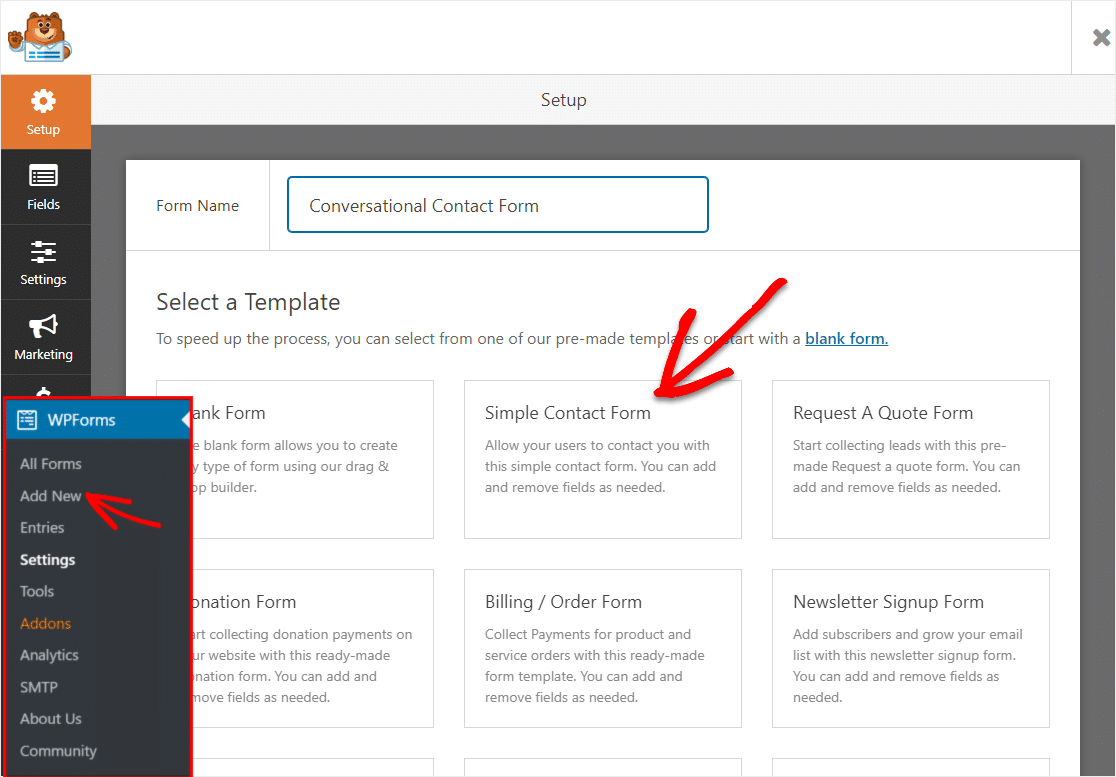
WPForms agora irá gerar automaticamente um formulário de contato simples para você.
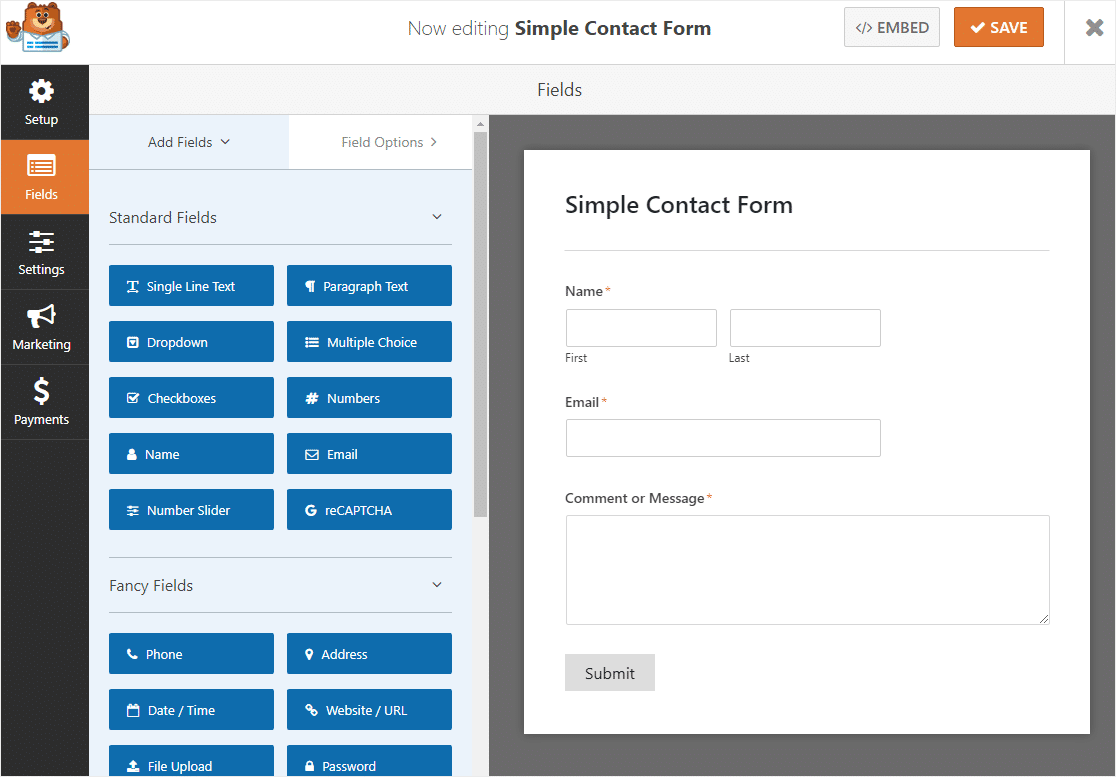
Muito legal, certo? Vamos personalizar este formulário.
Etapa 2: personalize seu formulário
WPForms torna fácil personalizar seu formulário de contato de conversação.
Este formulário vem com os seguintes campos nesta ordem:
- Nome (primeiro e último)
- O email
- Texto do parágrafo (rotulado como comentário ou mensagem)
Você pode adicionar qualquer campo que desejar ao seu formulário arrastando o campo do painel esquerdo para o formulário à direita. Para este exemplo, adicionaremos um campo Telefone para que possamos pedir às pessoas seus números.
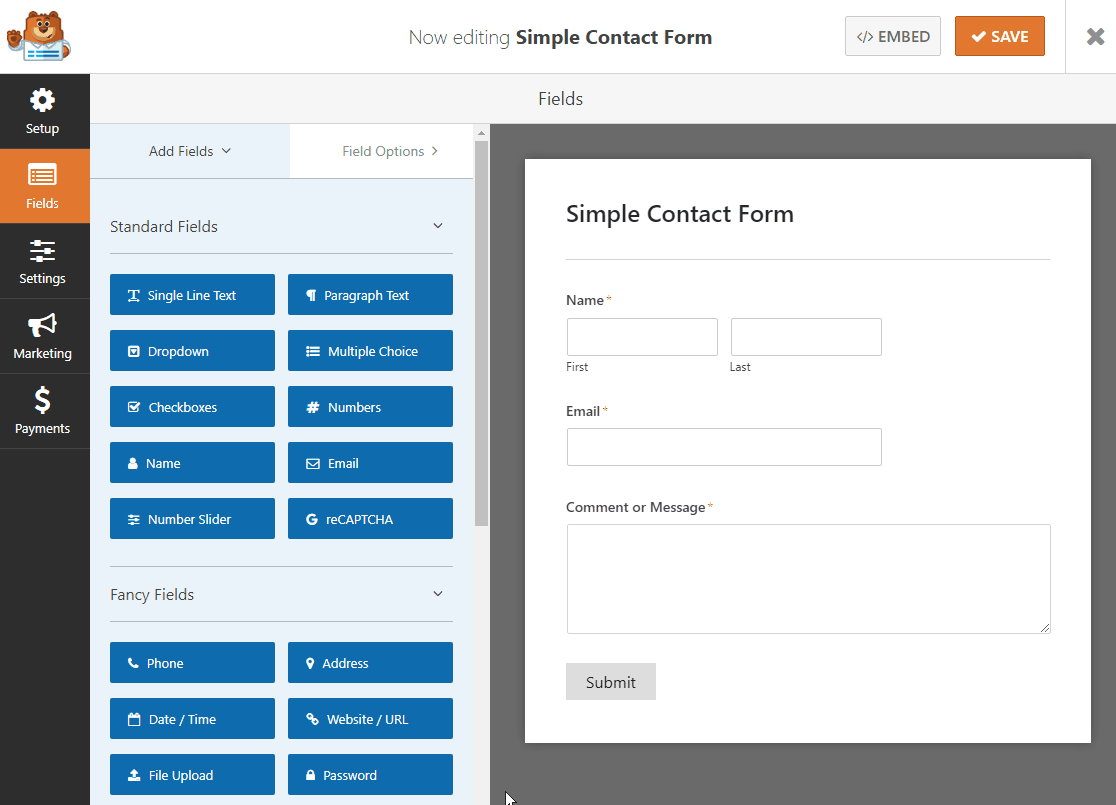
Depois de adicionar os campos que desejar, você estará pronto para avançar para as configurações do formulário.
Etapa 3: definir as configurações do formulário
Para começar, vá para Configurações » Geral .
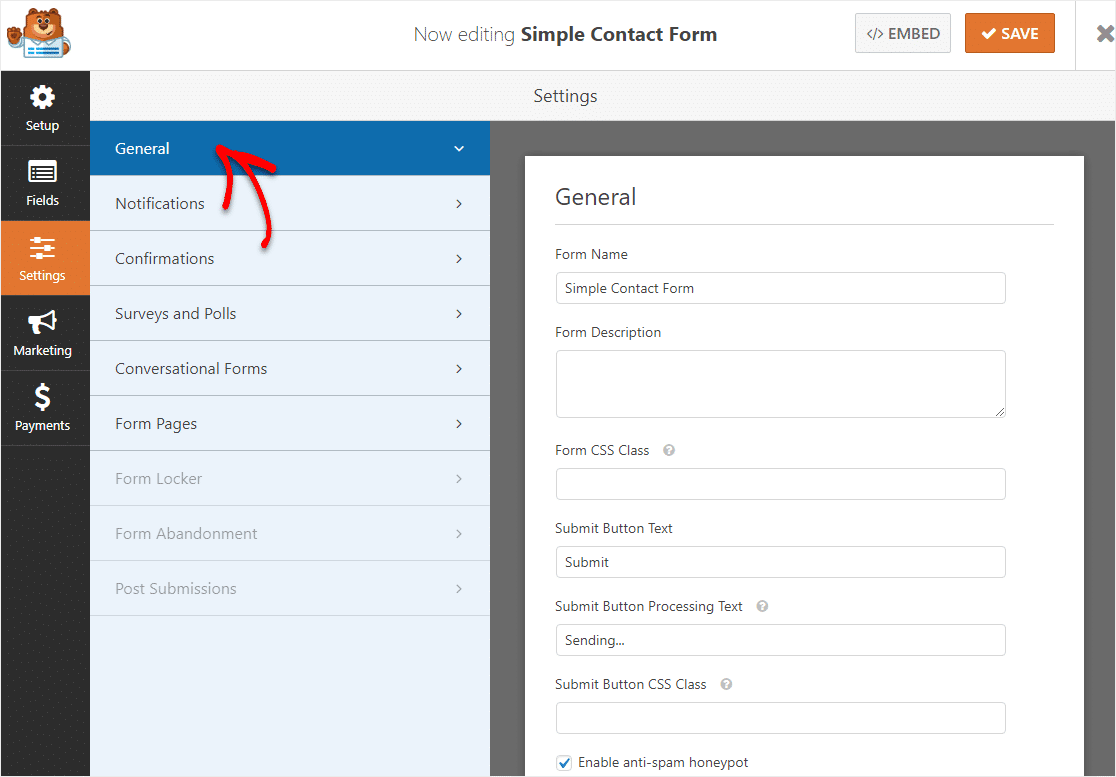 Aqui você pode configurar o seguinte:
Aqui você pode configurar o seguinte:
- Nome do formulário - altere o nome do seu formulário aqui, se desejar.
- Descrição do formulário - Dê uma descrição ao seu formulário.
- Texto do botão de envio - Personalize a cópia no botão de envio.
- Prevenção de spam - interrompa o spam de formulário de contato com o recurso anti-spam, hCaptcha ou Google reCAPTCHA. A caixa de seleção anti-spam é marcada automaticamente em todos os novos formulários.
- Formulários AJAX - Habilite as configurações AJAX sem recarregar a página.
- Aprimoramentos do GDPR - você pode desabilitar o armazenamento de informações de entrada e detalhes do usuário, como endereços IP e agentes do usuário, em um esforço para cumprir os requisitos do GDPR. Confira nossas instruções passo a passo sobre como adicionar um campo de contrato GDPR ao seu formulário de contato simples.
Quando terminar, clique em Salvar .
Etapa 4: habilitar formulários de conversação
Agora é a parte divertida - transformar sua forma em uma forma de conversação!
Na mesma página de configurações, clique em Formulários de conversação no painel esquerdo.
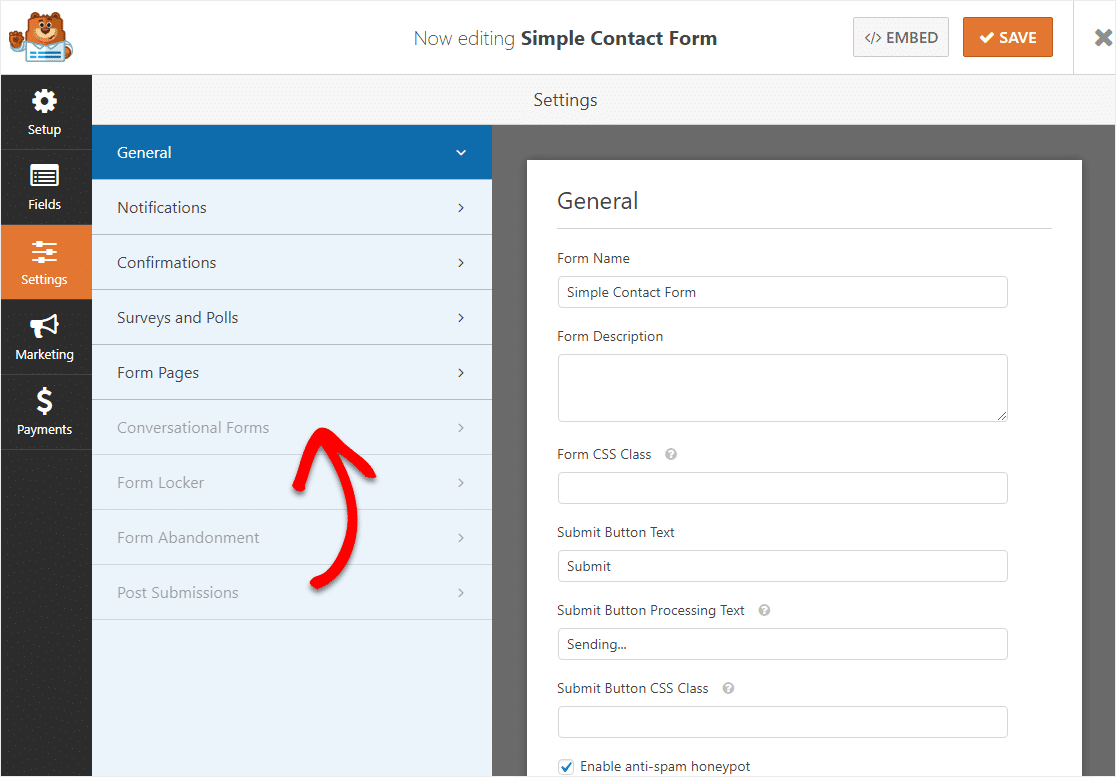
Ele ficará esmaecido se você ainda não tiver ativado o complemento Formulários de conversação. Caso contrário, você verá a opção de ativá-lo assim que clicar nele. Clique em Sim, ativar.
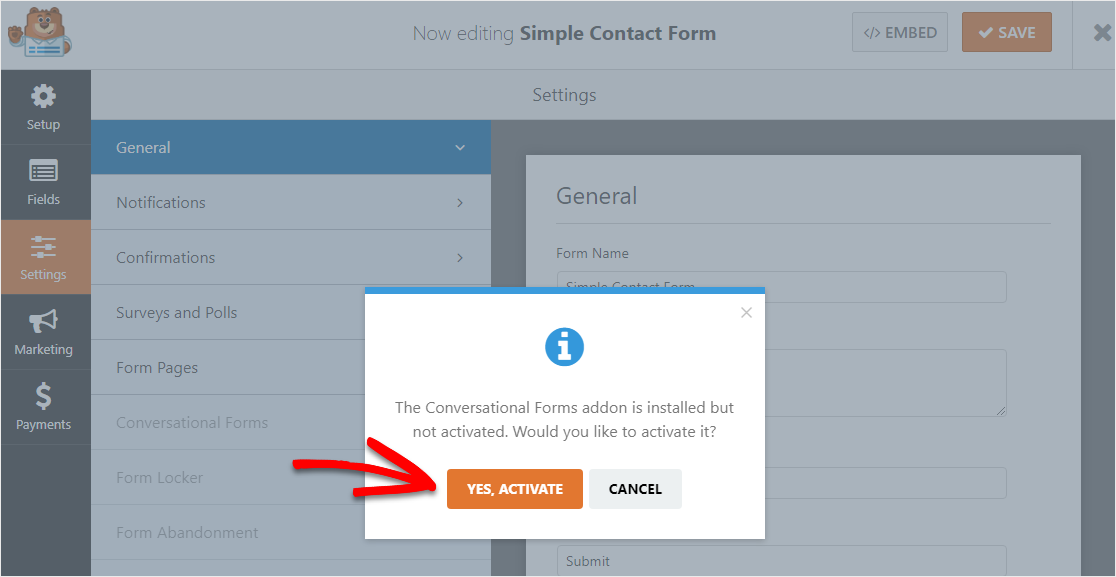
Assim que o addon for ativado, clique em Sim, Salvar e Atualizar.
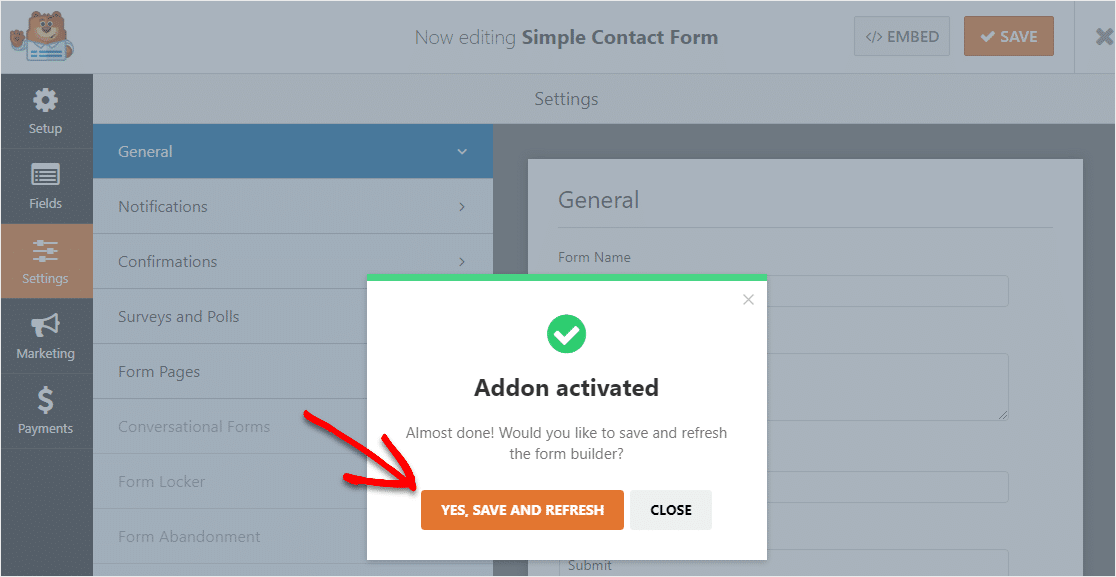
Bom trabalho!
Você transformou seu formulário de contato simples em um formulário de contato de conversação. Mas antes de colocá-lo em seu site, vamos terminar de configurá-lo para que funcione muito bem.
Etapa 5: configurar suas notificações de formulário
Ao obter uma entrada de seu formulário de contato de conversação, você provavelmente vai querer saber imediatamente para que você ou sua equipe possam entrar em ação.
Como você pode fazer isso? Configurando notificações de formulário. Eles são a maneira perfeita de receber um e-mail sempre que alguém enviar seu formulário de contato de conversação online.

Para fazer isso, clique em Notificações no painel esquerdo para que você possa editar quais e-mails são enviados para quem quando um formulário de contato de conversação é enviado em seu site.
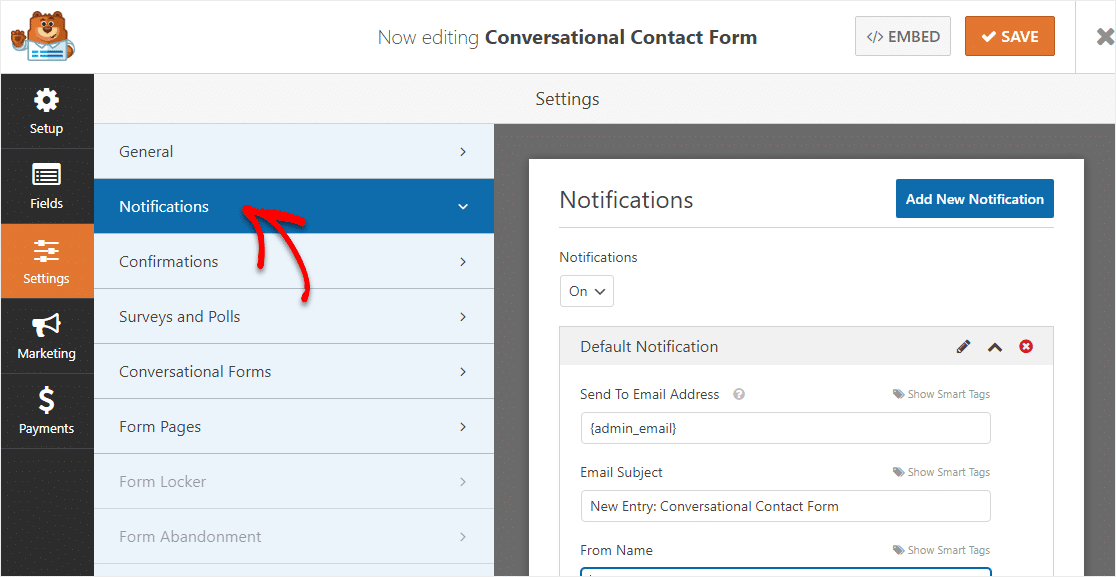
Se você usa marcas inteligentes, também pode enviar uma notificação ao usuário quando ele preencher o formulário, informando que você recebeu o envio e que alguém fará o acompanhamento em breve. Isso garante às pessoas que seu pedido foi atendido.
Para obter ajuda com esta etapa, verifique nossa documentação sobre como configurar notificações de formulário no WordPress.
E se quiser manter a consistência da marca em seus e-mails, você pode verificar este guia sobre como adicionar um cabeçalho personalizado ao seu modelo de e-mail.
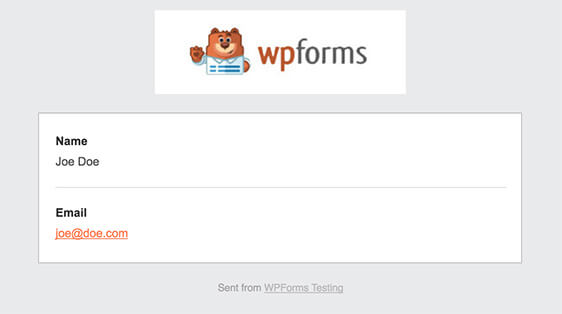
Nota : Visto que o anexo de arquivo muitas vezes pode prejudicar a capacidade de entrega do email, o WPForms não anexa arquivos em emails. Por exemplo, se um provedor de e-mail permitir no máximo 10 MB para o anexo, mas o usuário carregar um tamanho de arquivo superior a 10 MB, o e-mail não será entregue. Em vez disso, enviamos os uploads de arquivos por e-mail como links.
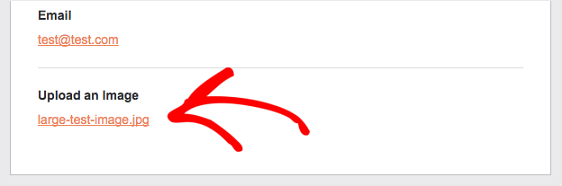
E é assim que as notificações de formulário WPForms podem ser configuradas para o seu formulário de contato de conversação.
Etapa 5: personalizar suas confirmações de formulário
As confirmações de formulário são mensagens exibidas para os visitantes do site assim que eles enviam um formulário de contato conversacional em seu site. Eles permitem que as pessoas saibam que a solicitação foi atendida e oferecem a você a chance de informá-las sobre as próximas etapas.
O WPForms tem 3 tipos de confirmação para escolher:
- Mensagem - este é o tipo de confirmação padrão em WPForms. Quando um visitante do site envia uma solicitação, uma confirmação de mensagem simples é exibida, informando que seu formulário foi processado. Confira algumas mensagens de grande sucesso para ajudar a aumentar a felicidade do usuário.
- Mostrar página - este tipo de confirmação levará os visitantes do site a uma página da web específica em seu site, agradecendo-os pelo envio. Para obter ajuda com isso, confira nosso tutorial sobre como redirecionar clientes para uma página de agradecimento. Além disso, certifique-se de ler nosso artigo sobre a criação de páginas de agradecimento eficazes.
- Ir para URL (Redirecionar) - Esta opção é para quando você deseja enviar visitantes para um site diferente.
Vamos ver como configurar uma confirmação de formulário simples em WPForms para que você possa personalizar a mensagem que os visitantes do site verão quando preencherem seu formulário.
Para começar, clique na guia Confirmação no Editor de formulários em Configurações .
Em seguida, selecione o tipo de confirmação que deseja criar. Para este exemplo, selecionaremos Mensagem .
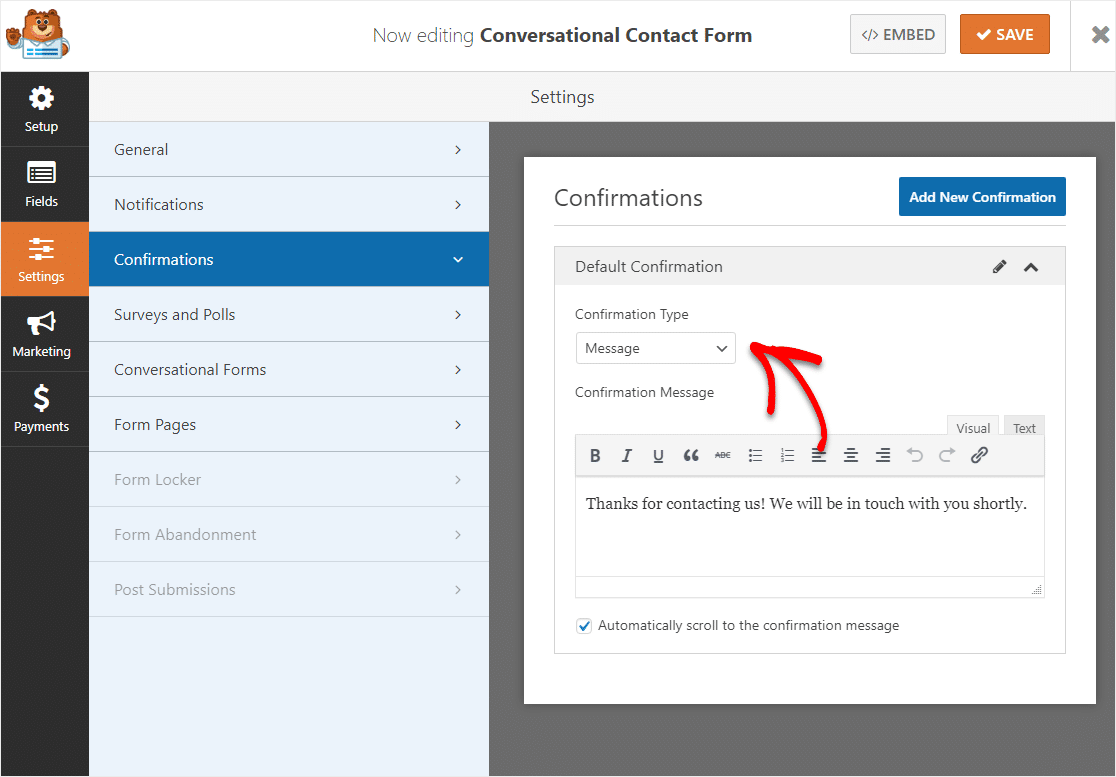
Em seguida, personalize a mensagem de confirmação de acordo com sua preferência e clique em Salvar .
Para obter ajuda com outros tipos de confirmação, consulte nossa documentação sobre como configurar confirmações de formulário.
Etapa 6: adicione seu formulário de contato de conversação ao seu site
Depois de criar seu formulário, você precisa adicioná-lo ao seu site WordPress. O WPForms permite que você adicione seus formulários a vários locais em seu site, incluindo postagens de blog, páginas e até mesmo widgets da barra lateral.
Vamos dar uma olhada na opção de posicionamento mais comum: incorporação de página / postagem.
Para começar, crie uma nova página ou postagem no WordPress ou vá para as configurações de atualização de uma página existente.
Depois disso, clique dentro do primeiro bloco (a área em branco abaixo do título da página) e digite WPForms na barra de pesquisa. Você verá o ícone WPForms quase imediatamente. 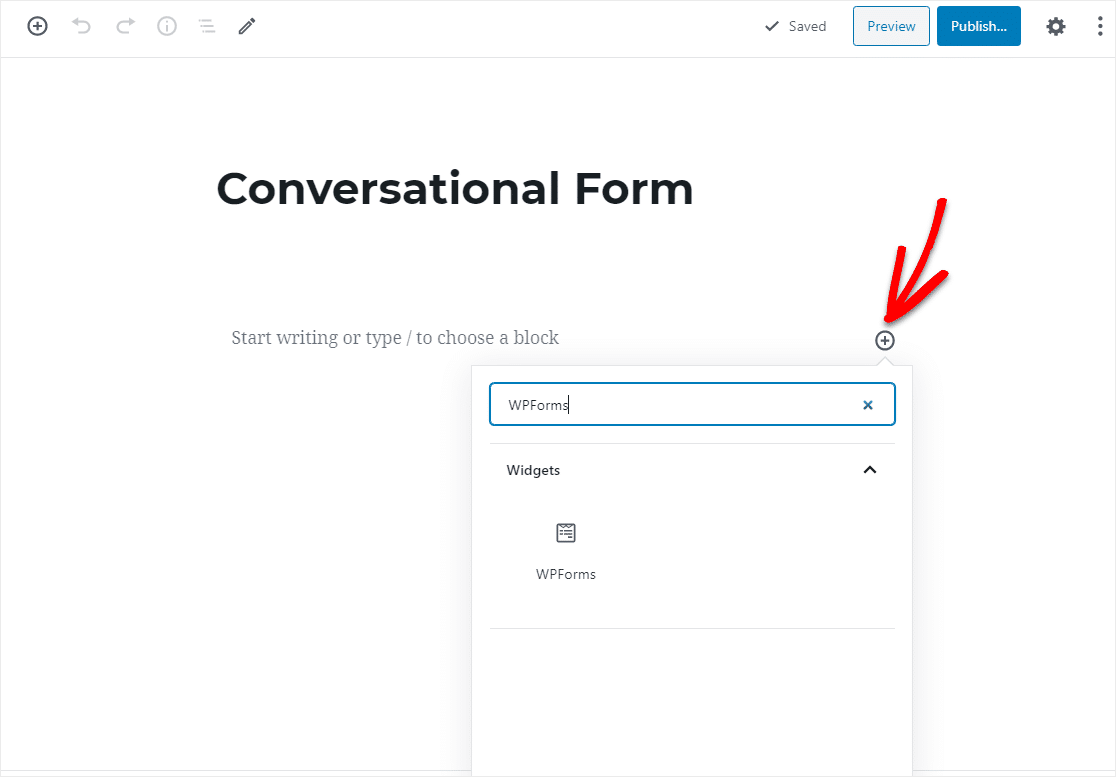
Agora, clique no ícone Adicionar WPForms e clique no menu suspenso e selecione o formulário que você acabou de criar. Ele será inserido automaticamente em sua página.
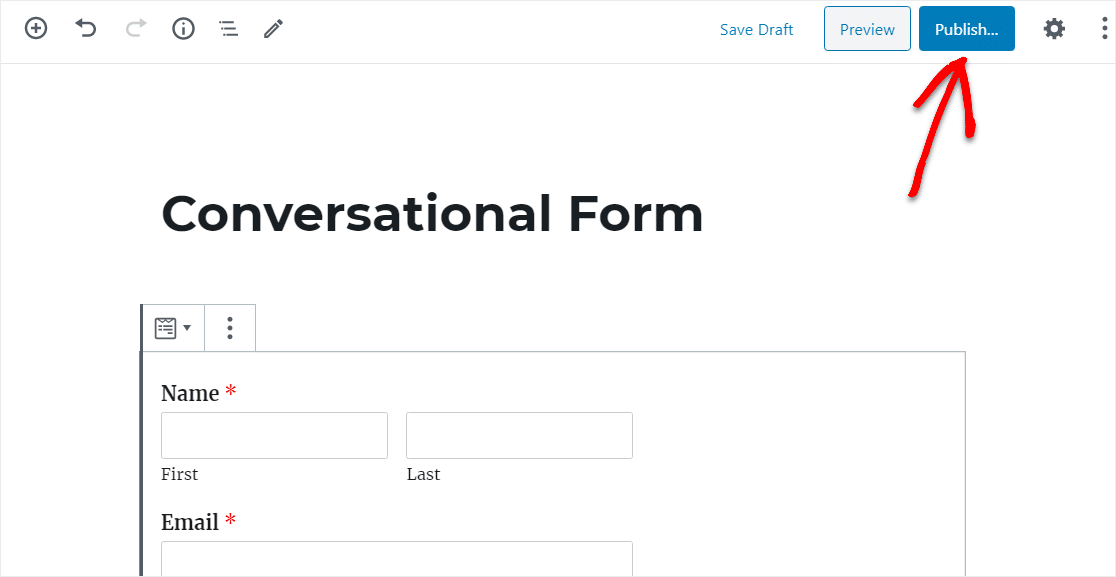
Não se esqueça de clicar em Publicar ou Atualizar em sua página para ativar o formulário.
Agora que você configurou seu formulário de conversação, veja outras maneiras de continuar conversando com seus visitantes. Por exemplo, você pode facilmente fazer uma integração do ManyChat com o WordPress que conecta seus formulários a um bot do Facebook Messenger.
Para concluir
Se você já leu nossa análise de Formulários Ninja vs WPForms, você sabe que os Formulários Ninja não oferecem suporte a formulários de conversação. Mas com WPForms, você pode transformar qualquer forma em uma bela forma de conversação em segundos.
Você gostou deste guia? Você também pode estar interessado em nossas alternativas de código aberto post para reduzir contas de SaaS também.
Então, o que você está esperando? Comece hoje com o plugin de formulários WordPress mais poderoso. O WPForms Pro inclui formulários de contato conversacionais gratuitos e ilimitados e oferece uma garantia de reembolso de 14 dias.
Se você gostou deste post, certifique-se de nos seguir no Facebook e Twitter para mais tutoriais WordPress gratuitos.
